TP-Link EC220 G5 - это мощный и надежный роутер, который позволяет подключить несколько устройств к интернету одновременно. Однако, иногда возникает необходимость сбросить настройки роутера, чтобы исправить проблемы с подключением или восстановить значения по умолчанию. В этой статье мы расскажем, как выполнить сброс настроек роутера TP-Link EC220 G5 и вернуть его к исходному состоянию.
Существует несколько способов сбросить настройки роутера TP-Link EC220 G5. Один из самых простых способов - это сбросить роутер с помощью кнопки на его задней панели. Чтобы выполнить сброс, нужно нажать и удерживать кнопку сброса на задней панели роутера около 10 секунд. При этом роутер перезагрузится и восстановит значения по умолчанию. Важно отметить, что при этом все текущие настройки будут удалены, поэтому перед сбросом рекомендуется сделать резервную копию настроек роутера.
Если кнопка сброса на задней панели роутера недоступна или не работает, вы можете воспользоваться веб-интерфейсом роутера для выполнения сброса настроек. Для этого нужно войти в административную панель роутера с помощью веб-браузера. В адресной строке веб-браузера введите IP-адрес роутера (по умолчанию 192.168.1.1) и нажмите Enter. В появившемся окне введите имя пользователя и пароль (по умолчанию admin/admin), чтобы войти в административную панель.
Подготовка для сброса

Сброс настроек роутера TP Link EC220 G5 может потребоваться в различных случаях, например, если вы забыли пароль для входа в настройки или хотите вернуть роутер к его заводским настройкам. Перед выполнением сброса следует учесть несколько важных моментов:
- Запомните текущие настройки: Процесс сброса настроек удалит все пользовательские данные, в том числе пароль доступа к Интернету, настройки безопасности и список подключенных устройств. Поэтому перед сбросом рекомендуется сделать резервную копию важных настроек.
- Подключите компьютер к роутеру: Для выполнения сброса роутера TP Link EC220 G5 потребуется подключение компьютера к роутеру с помощью сетевого кабеля. Убедитесь, что компьютер находится в той же сети, что и роутер, и имеет доступ к веб-интерфейсу роутера.
- Подготовьте инструмент для сброса: На задней панели роутера TP Link EC220 G5 находится кнопка сброса (Reset). Для сброса настроек роутера потребуется небольшой острым предмет, например, раскрытая скрепка или иголка.
После выполнения этих подготовительных шагов можно приступать к сбросу настроек роутера TP Link EC220 G5.
Сброс настроек роутера
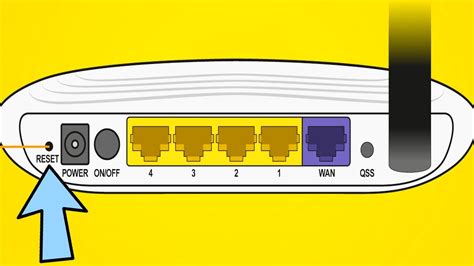
Если вы забыли пароль или столкнулись с проблемами в работе вашего роутера TP Link EC220 G5, то выполнение сброса настроек может быть решением проблемы. Сброс настроек роутера приведет к восстановлению заводских настроек, включая установку пароля по умолчанию и удаление всех пользовательских настроек.
Для выполнения сброса настроек роутера TP Link EC220 G5 следуйте следующим шагам:
- Убедитесь, что роутер подключен к источнику питания и включен.
- На задней панели роутера найдите кнопку Reset. Обычно она расположена рядом с разъемом питания.
- Используйте острую и тонкую сначала иглу, чтобы нажать на кнопку Reset и удерживайте ее нажатой в течение 10 секунд.
- При удачном выполнении сброса настроек индикаторы роутера могут побликовать или мигать, что говорит о начале процесса восстановления заводских настроек.
- После завершения сброса настроек роутера, вы сможете подключиться к нему используя стандартные учетные данные, которые указаны в документации к роутеру или на его корпусе.
Обратите внимание, что сброс настроек роутера также очистит все подключенные к роутеру устройства, поэтому убедитесь, что вы сохранили все необходимые данные перед выполнением данной процедуры. После сброса настроек вы сможете настроить роутер заново с нуля, используя необходимые параметры и настройки.